Questo articolo descrive come utilizzare lo scanner antivirus in cPanel per scansionare i file dell'account alla ricerca di virus, cavalli di Troia e altri tipi di malware. È possibile eseguire la scansione di file di posta elettronica, file in directory Web e FTP pubbliche o dell'intero account.
Per impostazione predefinita, lo scanner antivirus cPanel non è installato su VPS gestiti e server dedicati gestiti. Se hai uno di questi tipi di account e desideri che questa funzione sia installata, apri un ticket di supporto sul Portale clienti di A2 Hosting all'indirizzo https://my.a2hosting.com e lo installeremo per te.Cosa cerca lo scanner antivirus
Lo scanner antivirus in cPanel ricerca virus, cavalli di troia, malware e altre minacce. Lo fa utilizzando database da diverse fonti:
- ClamAV:Clam AntiVirus è un programma open source in grado di rilevare un'ampia varietà di minacce. Per ulteriori informazioni su ClamAV, visitare http://www.clamav.net.
- Reti R-fx:questo database delle definizioni dei virus è progettato per ambienti di hosting condivisi. Per ulteriori informazioni sul progetto R-fx Networks Linux Malware Detect, visitare http://www.rfxn.com/projects/linux-malware-detect.
- Database delle definizioni dei virus personalizzate di A2 Hosting:questo database include virus che abbiamo rilevato in precedenza sui sistemi reali.
Esecuzione di una scansione antivirus
Per eseguire una scansione antivirus, segui questi passaggi:
- Accedi a cPanel. Se non sai come accedere al tuo account cPanel, consulta questo articolo.
- Nella sezione AVANZATE della schermata principale di cPanel, fai clic su Scanner antivirus:
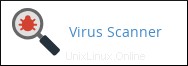
-
In Avvia una nuova scansione, seleziona la directory che desideri scansionare:
- Scansione posta:questa opzione esegue la scansione della posta directory nel tuo account, cercando virus nei messaggi di posta elettronica in entrata e in uscita. Dovresti eseguire questa scansione se uno dei tuoi destinatari segnala di aver ricevuto un virus da te.
- Scansiona l'intera home directory:questa opzione esegue la scansione di tutti i file nel tuo account.
- Scansione spazio Web pubblico:questa opzione esegue la scansione di public_html directory nel tuo account, alla ricerca di file di siti Web infetti. Dovresti eseguire questa scansione frequentemente per verificare se uno qualsiasi dei file del tuo sito Web è infetto da virus noti.
- Scansione spazio FTP pubblico:questa opzione esegue la scansione di ftp_pubblico directory nel tuo account, alla ricerca di file infetti. Devi eseguire questa scansione solo se condividi file tramite FTP.
-
Fare clic su Scansiona ora.
Se nella directory sono presenti molti file, il completamento della scansione potrebbe richiedere del tempo.
-
Se la scansione antivirus rileva file infetti, è possibile specificare cosa fare con i file:
- Quarantena:quando questa opzione è selezionata, il programma antivirus sposta il file nella directory di quarantena. La directory di quarantena si trova in /home/nome utente /quarantine_clamavconnector , dove nome utente rappresenta il nome utente del tuo account.
- Distruggi:quando questa opzione è selezionata, il programma antivirus elimina il file infetto.
- Ignora:quando questa opzione è selezionata, lo scanner antivirus lascia invariato il file infetto.
Per completare il processo di scansione antivirus, fai clic su Process Cleanup.